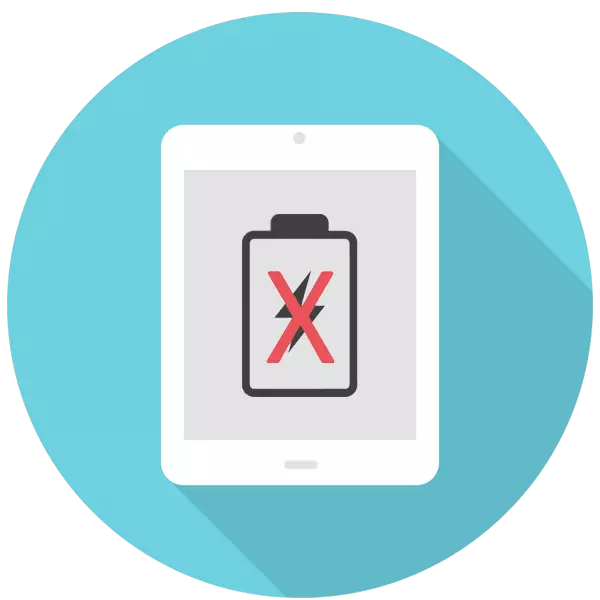
Mnogi korisnici se suočavaju sa situacijom kada je tablet priključen na mrežu, ali ne naplaćuje ili polako puni. Ovo može biti uzrokovano i hardver kvar i pogrešno odabrani kabel ili adapter. Mi ćemo shvatiti u moguće razloge za ignoriranje vezu za punjenje iPad.
Izaziva zašto iPad ne puni
Proces punjenja pretpostavlja prisustvo USB kabla i posebnog adaptera. Apad može biti spojen na računalo da bi povećali punjenja baterije. Ako ne postoji ništa kada je povezan, to je vrijedi provjeriti sve komponente koje se koriste. Evo samo nekih problema sa punjenje koji mogu nastati od vlasnika iPad:- Tablet ne puni;
- Tablet puni, ali vrlo sporo;
- Statusna traka prikazuje status "ne puni" ili "bez naknade";
- Greška "Dodatni nije sertifikovan" poruka.
Većina njih se može riješiti kod kuće bez pribjegavanja pomoć stručnjaka.
Uzrok 1: adapter i USB kabel
Prva stvar koja je korisnik vrijedan provjere u slučaju punjenja problema je originalni adapter i USB kabel se koriste i oni su pogodne za apad. U stavu 1 narednih članka, rastavljeni smo kako adaptere za iPad i iPhone izgledati, u kojem njihova razlika i zašto je važno za tablet da koriste upravo "native" punjenja.
Opširnije: Šta uraditi ako iPad se ne uključuje
Ako Android uređaji gotovo uvijek imaju isti kabel za punjenje, a zatim USB kablova za Apple uređaje su različiti, i njihov tip ovisi o modelu uređaja. Na slici ispod, vidimo 30-pinski konektor, koji se koristi u staroj iPad modelima.
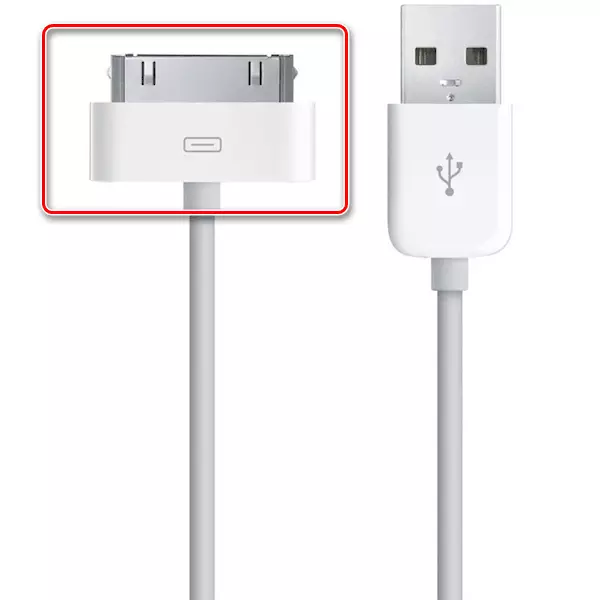
Imajte na umu da nisu originalni USB kabela se prodaju na tržištu, što može dovesti do oštećenja ili nemogućnost punjenja uređaja.
Od 2012. godine, Apads i iPhons dolaze s novim 8-pinski konektor i Lightning kabel. Ona je postala praktičnija zamjena 30-pinski i može umetnuti u uređaj sa dvije strane.

Dakle, kako bi provjerili performanse adapter i USB kabel, morate spojiti drugi uređaj kroz njih i vidite da se puni, ili jednostavno promijeniti adapter ili konektor. Izvršiti uvid u pribor za vanjske oštećenja.
Uzrok 2: Konektor
Nakon dugog korištenja iPad, konektor za povezivanje na kućištu može zatvoriti sa različitim smeća. Trebalo bi temeljito očistiti ulaz za USB čačkalicama, igle ili drugi u redu stavku. Biti izuzetno uredan i oštetiti važne komponente konektora. Prije nego što ovaj postupak je bolje da isključite iPad.
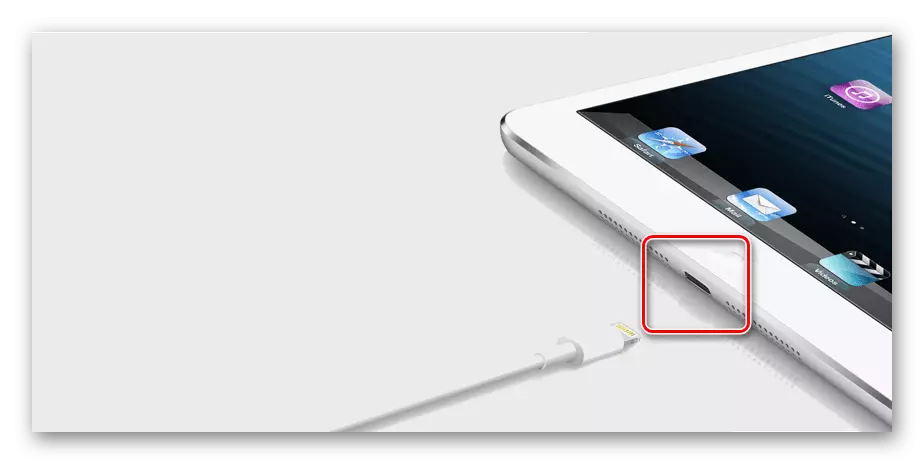
Ako vidite da je konektor ima mehanička oštećenja, ostaje samo da kontaktirate servisni centar za stručnu pomoć. Ne pokušavajte da sami rastavljati uređaj.
Uzrok 3: Cijeli pražnjenje
Kada je baterija smanjuje na 0, tablet se automatski isključuje, a kada je povezan na mrežu, bez ikona punjenja se prikazuju na ekranu. Sa ovom situacijom, morate čekati oko 30 minuta dok se tablet je dovoljno napunjena. Po pravilu, odgovarajući indikator se pojavljuje u 5-10 minuta.
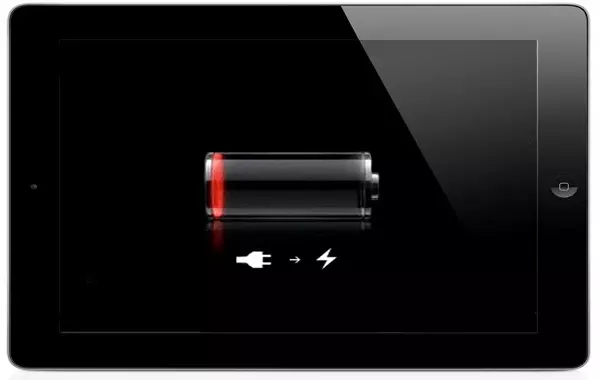
Uzrok 4: Izvor napajanja
Možete puniti iPad ne samo uz pomoć utičnice, ali i kompjuter koristeći USB porta. U oba slučaja, morate biti sigurni njihovog učinka povezivanjem drugog kabela ili adaptera za njih, ili punite drugi uređaj.

Uzrok 5: kvara ili firmware
Problem može biti u vezi sa jednim kvara u sistemu ili firmware. Rješenje je jednostavno - ponovo pokrenite uređaj ili obavljanje oporavak. To možete učiniti na različite načine, uključujući i radikala, koji smo rekli u sljedećem članku.Opširnije: Restart iPad kada visi
Uzrok 6: hardverskog kvara
Ponekad razlog može biti neuspjeh neke komponente: najčešće baterija, unutrašnje snage kontrolor ili konektor. Ovo se može dogoditi zbog mehaničkog oštećenja (vlaga, pad, i sl), kao i zbog nositi od same baterije tokom vremena. U takvim situacijama, najbolje rješenje će se žaliti na servisni centar.

O pogrešci "Ovaj dodatak nije sertifikovan"
Ako korisnik vidi takve greške na ekranu u trenutku priključenja uređaja na mrežu, onda je problem ili u unority USB kabela ili adaptera, ili u iOS-u. Prvi slučaj našminkali detaljno u prvom stavu ovog člana. Kao što je za iOS, preporučuje se da se ažurirati iPad na najnoviju verziju, jer je operativni programeri sistem obično ispraviti neke greške u vezi sa identifikacije pribor.
- Otvorite "postavke" APAD-a. Idite na odjeljak "Main" - "ažuriranje softvera".
- Sistem će predložiti korisnik poslednjeg ažuriranja. Kliknite na "Download" i zatim "Install".
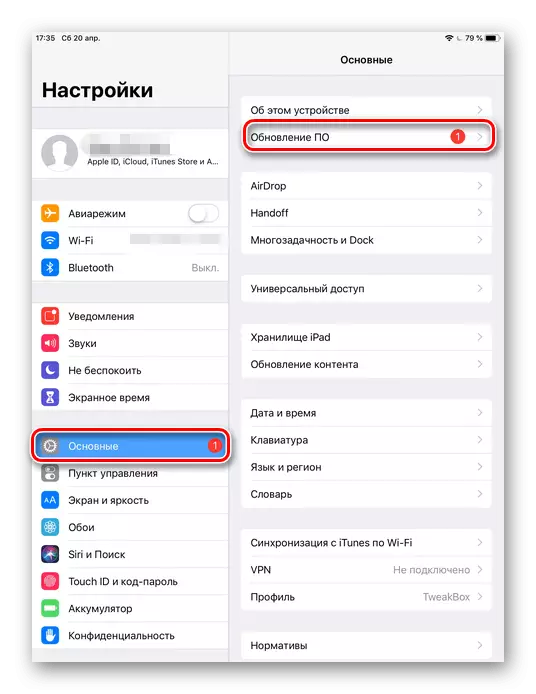
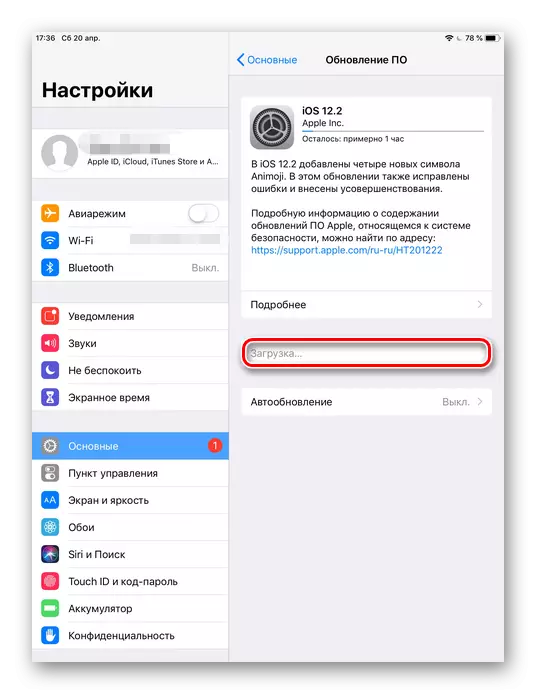
U zaključku, želimo podsjetiti da je upotreba originalni pribor za iPad mnogo pojednostavljuje život vlasnika i sprečava pojavu mnogih problema, uključujući i punjenje u vezi.
